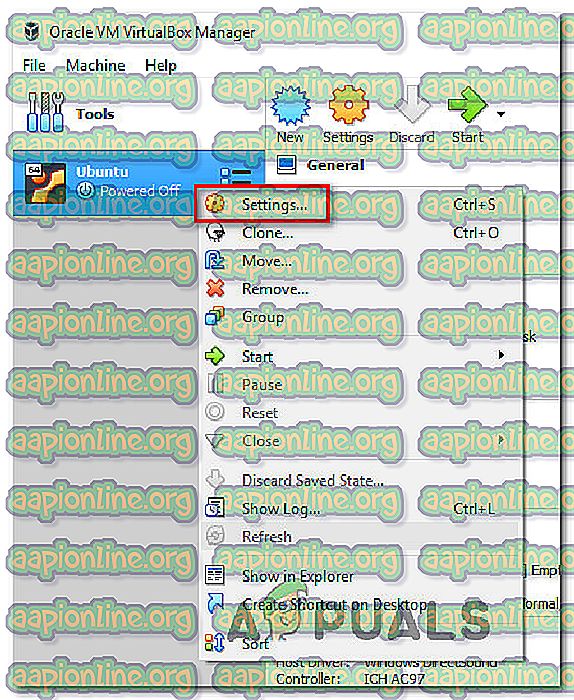修正:VirtualBoxの致命的なブータブルメディアが見つかりませんエラー
複数のユーザーが「致命的:ブータブルメディアが見つかりません! システム停止。 'Virtualboxで新しい仮想マシンを起動しようとしたとき。 この問題はLinuxだけでなく、Macコンピューターでも発生するため、Windowsに限ったことではありません。

「致命的:ブータブルメディアが見つかりません! システムが停止しました。」エラー?
この特定の問題を調査するために、さまざまなユーザーレポートと、問題を解決するために彼らが従った修復戦略を調べました。 収集した内容に基づいて、この問題は、ユーザーがマウントしようとするオペレーティングシステムの.isoイメージを仮想マシンがポイントしていない場合に最もよく発生します。
この問題が発生する主な理由は2つあります。
- VirtualBoxイメージはOSを指していません –仮想マシンをOSから起動するには、最初にOSの起動可能なバージョンのISOまたは物理CDをマウントしてオペレーティングシステムをインストールする必要があります。 この場合、仮想イメージ設定にアクセスし、起動可能なISOファイル(または起動可能なCD / DVD)をロードすることで問題を解決できます。
- ストレージデバイスコントローラーはSATAで構成されています –何らかの理由で、SATAは最初のコントローラーとして使用されている場合にのみ(ストレージデバイスコントローラーとして使用される場合)適切に動作します。 それが不可能な場合は、エラーメッセージを回避するために、IDEコントローラーにイメージをマウントする必要があります。
現在、この特定のエラーメッセージを解決するのに苦労している場合、問題を修正することがほぼ保証されている1つの方法があります。 この問題を解決するのに苦労した影響を受けたユーザーの大多数は、以下の手順を実行した後にそうすることができると報告しました。
「致命的:ブータブルメディアが見つかりません!」の修正方法 システム停止」エラー
そのため、「致命的:ブータブルメディアが見つかりません! システムが停止しました。エラー、仮想マシンが実際のOSファイル(ISOファイルまたはブート可能なOSインストールの物理光学ドライブ)から起動するように設定されていることを確認する必要があります。
また、この特定のエラーメッセージが表示される可能性を最小限に抑えるには、ストレージコントローラーとしてIDEを使用していることを確認する必要があります。
「致命的:ブータブルメディアが見つかりません!」の修正に関するクイックガイドを次に示します。 システムが停止しました。」エラー:
- Oracle VM VirtualBox Managerを開きます。
- 問題が発生している仮想イメージを右クリックし、 [設定]をクリックします。
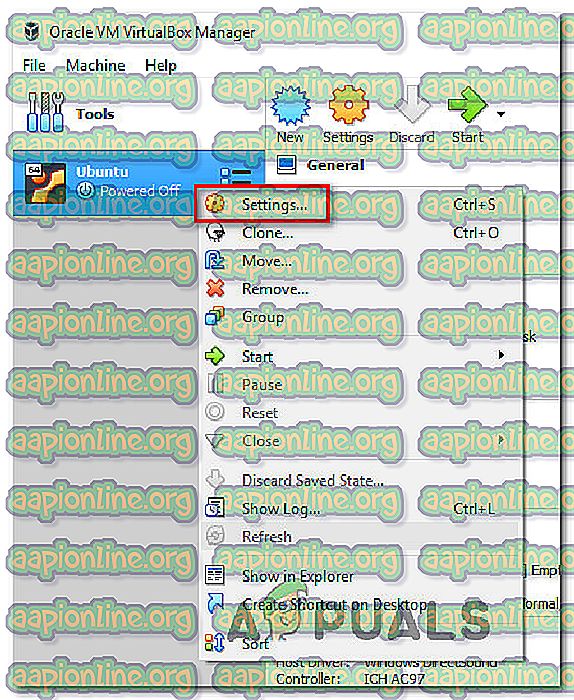
- [設定]メニュー内で、左側のメニューから[ ストレージ]エントリを選択します。
- 次に、 Controller:IDEの 空のサブアイテムをクリックします。 次に、[ 属性 ]タブに移動し、CDアイコンをクリックして、[ 光ディスクファイルの選択... ]をクリックします。

注:ライブCD / DVDを使用している場合は、[ 属性]の下の[ ライブCD / DVD]ボックスをチェックし、 光学ドライブをIDEプライマリマスターに設定する必要があることに注意してください。
- 開いたばかりのブラウジングメニューを使用してISOファイルの場所に移動し、選択して[ 開く ]をクリックしてマウントします。
- [ OK]をクリックして変更を保存し、仮想マシンを起動します。 致命的:ブータブルメディアが見つかりません! システム停止。 エラー。